Obecnie większość adapterów USB WiFi to plug-and-play (PnP). Oznacza to, że wystarczy podłączyć je do dostępnego portu USB, a komputer może teraz łączyć się z Wi-Fi. Tak, to takie proste.
Nie oznacza to jednak, że zawsze tak będzie. Niektóre zaczną działać dopiero po ręcznej instalacji sterowników. Inne mogą zostać wykryte na początku, ale nadal rozłączają się lub zapewniają mierną wydajność.
A jeśli jeszcze go nie kupiłeś, prawdopodobnie masz na myśli kilka pytań. Czy będzie wystarczająco dobry do gier? Czy to to samo, co klucz sprzętowy Wi-Fi? Który powinienem dostać? I tak dalej. W tym artykule postaramy się odpowiedzieć na wszystkie takie pytania.
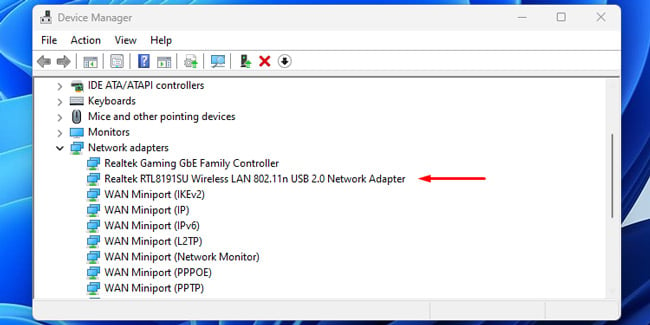
Jak zainstalować adapter USB WiFi
Adaptery USB WiFi mają różne kształty i rozmiary, ale ostatecznie proces ich instalacji i używania jest to samo.
Podłącz adapter do portu USB w komputerze. Możesz zobaczyć komunikat „Wykryto urządzenie” lub podobny. Naciśnij Win + X i wybierz Menedżera urządzeń. Rozwiń sekcję Karty sieciowe, aby potwierdzić, że urządzenie zostało wykryte. Jeśli w ogóle nie zostanie wykryte, wypróbuj inny port USB.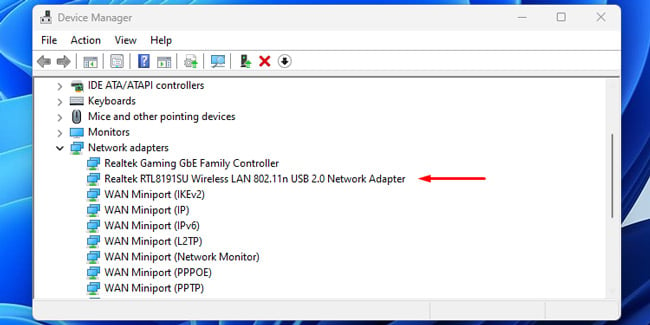 Po wykryciu, jeśli system operacyjny automatycznie zainstaluje zgodny sterownik, Twój komputer może teraz korzystać z Wi-Fi. Jeśli nie, zainstaluj ręcznie sterownik urządzenia. Istnieją dwa sposoby, aby to zrobić.
Po wykryciu, jeśli system operacyjny automatycznie zainstaluje zgodny sterownik, Twój komputer może teraz korzystać z Wi-Fi. Jeśli nie, zainstaluj ręcznie sterownik urządzenia. Istnieją dwa sposoby, aby to zrobić.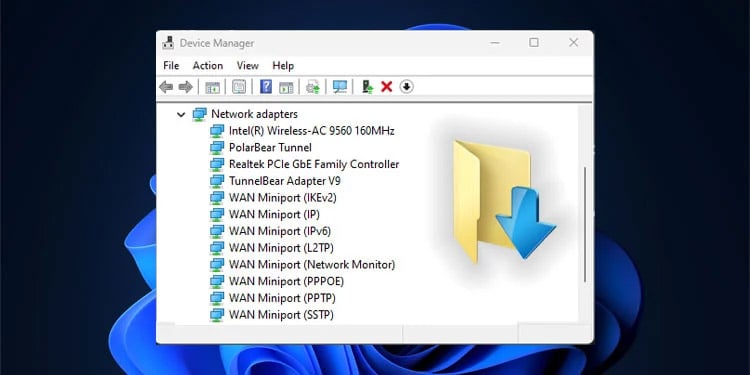
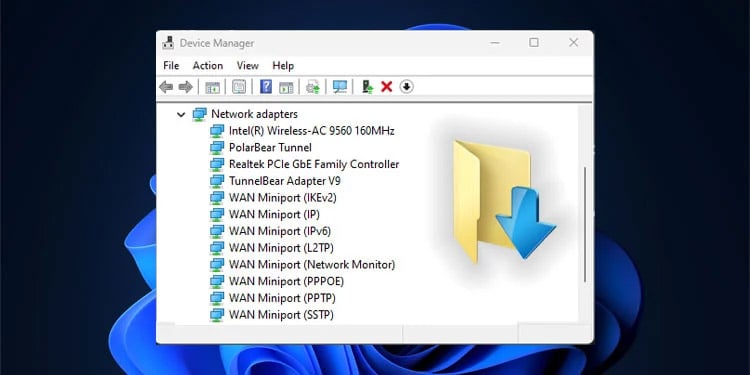 Karta prawdopodobnie została dostarczona z płytą CD zawierającą pliki sterowników. Włóż tę płytę CD do napędu CD-ROM i zainstaluj sterownik Lub przejdź do witryny producenta, pobierz stamtąd sterownik karty i inst wszystko to. Uruchom ponownie komputer i w razie potrzeby ponownie włóż adapter. Powinieneś być teraz w stanie połączyć się z sieciami Wi-Fi. Jeśli chcesz, możesz teraz używać adaptera jako hotspotu WiFi. Większość kart modemowych obsługuje tę funkcję, to samo dotyczy również kluczy WiFi.
Karta prawdopodobnie została dostarczona z płytą CD zawierającą pliki sterowników. Włóż tę płytę CD do napędu CD-ROM i zainstaluj sterownik Lub przejdź do witryny producenta, pobierz stamtąd sterownik karty i inst wszystko to. Uruchom ponownie komputer i w razie potrzeby ponownie włóż adapter. Powinieneś być teraz w stanie połączyć się z sieciami Wi-Fi. Jeśli chcesz, możesz teraz używać adaptera jako hotspotu WiFi. Większość kart modemowych obsługuje tę funkcję, to samo dotyczy również kluczy WiFi.
Zalecenia dotyczące adaptera USB WiFi


Jak wspomniano, adaptery mogą się znacznie różnić pod względem ceny i wydajności. Nanoadaptery są najbardziej kompaktowe i dyskretne. Jeśli nie chcesz, aby Twoja karta WiFi się wyróżniała, zdecydowanie wybierz te. Jednak łatwo je zgubić, więc miej to na uwadze.
Standardowe adaptery są uniwersalne, ponieważ są zarówno niedrogie, jak i przenośne. Te bez anten wystarczą do podstawowego użytku.
Ale jeśli masz określone potrzeby, takie jak granie, zalecamy korzystanie z adapterów wyższej klasy (dwuzakresowych z co najmniej jedną anteną zewnętrzną). Nie są tanie, ale korzyści w zakresie wydajności są zazwyczaj tego warte.
Klucz Wi-Fi a adapter USB WiFi
Sprzedawcy używają tych terminów zamiennie i zdecydowanie wyglądają podobnie, ale nie są tym samym. Adapter USB WiFi po prostu dodaje funkcjonalność Wi-Fi do komputera. Po zainstalowaniu nadal potrzebujesz istniejącej sieci Wi-Fi, z którą możesz się połączyć.
Klucz sprzętowy bardziej przypomina przenośny modem. Łączy Twoje urządzenie z siecią komórkową usługodawcy za pomocą technologii takich jak 3G, 4G i 5G. Nazywa się to kluczem sprzętowym Wi-Fi, ale tak naprawdę nie pozwala urządzeniu łączyć się z sieciami Wi-Fi.
Rozwiązywanie problemów z adapterami USB WiFi
Główny problem, jaki znaleźliśmy z adapterami USB WiFi jest to, że nie zostaną wykryte. Jeśli postępowałeś zgodnie z naszymi instrukcjami instalacji obejmującymi przełączanie portów i aktualizowanie sterowników, nie powinno to stanowić problemu.
Czasami karta początkowo działa, ale później jest rozłączana lub wyłączana. W takich przypadkach zalecamy sprawdzenie preferencji zarządzania energią. Oto jak możesz to zrobić w systemie Windows:
naciśnij Win + R, wpisz devmgmt.msc i naciśnij Enter. W sekcji Karty sieciowe kliknij dwukrotnie kartę USB WiFi. Na karcie Zarządzanie energią upewnij się, że opcja Zezwalaj komputerowi na wyłączenie tego urządzenia w celu oszczędzania energii jest odznaczona. 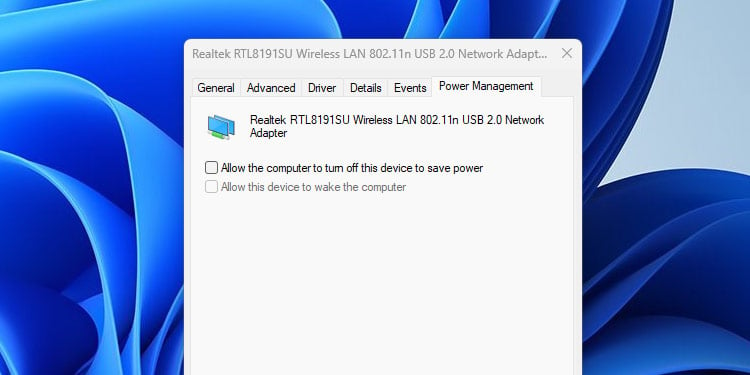
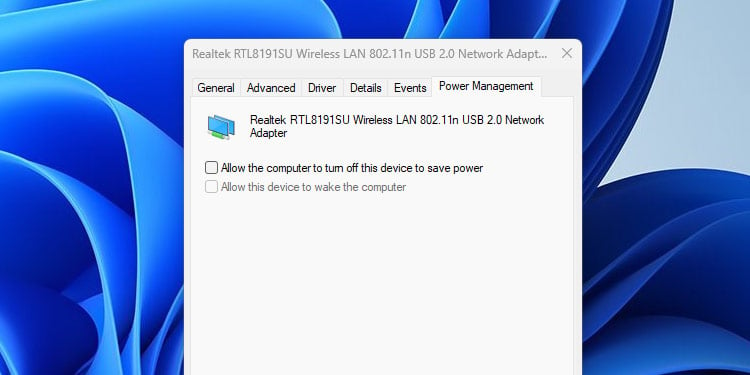 Kliknij OK, aby zapisać zmiany. Naciśnij Win + R, wpisz powercfg.cpl i naciśnij Enter. Kliknij Zmień ustawienia planu obok aktualnie wybranego planu.
Kliknij OK, aby zapisać zmiany. Naciśnij Win + R, wpisz powercfg.cpl i naciśnij Enter. Kliknij Zmień ustawienia planu obok aktualnie wybranego planu.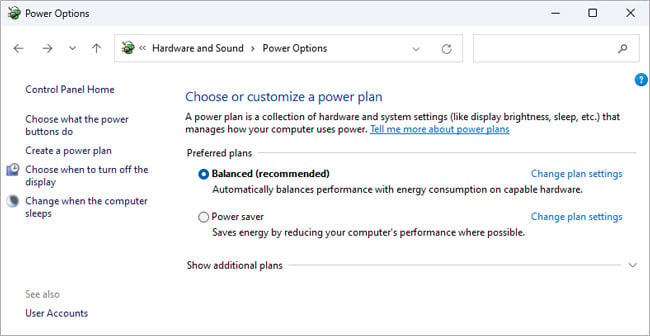
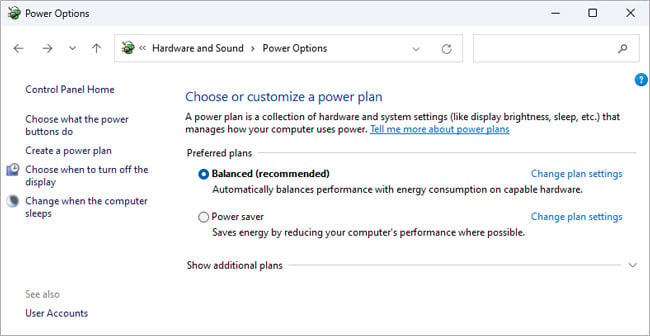 Kliknij Zmień zaawansowane ustawienia zasilania.
Kliknij Zmień zaawansowane ustawienia zasilania.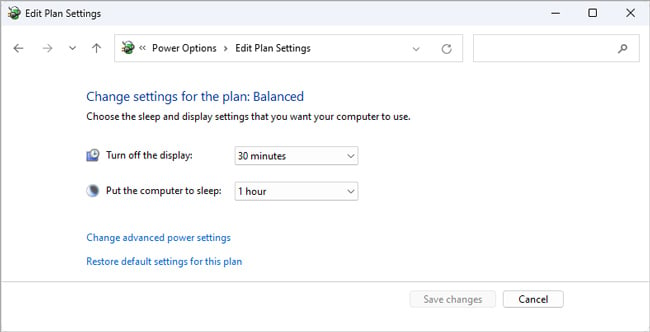
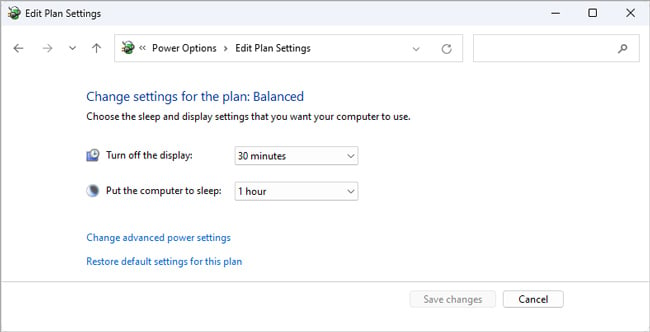 Rozwiń Ustawienia karty sieci bezprzewodowej i ustaw tryb oszczędzania energii na Maksymalna wydajność.
Rozwiń Ustawienia karty sieci bezprzewodowej i ustaw tryb oszczędzania energii na Maksymalna wydajność.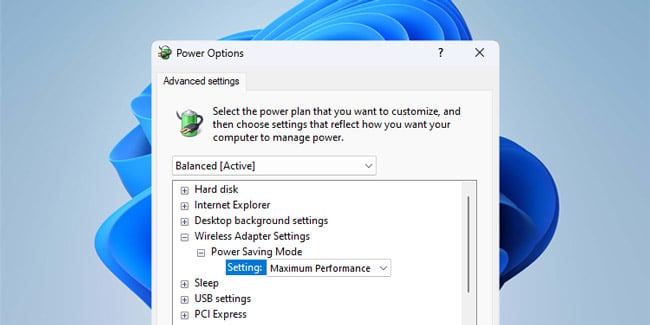 Rozwiń Ustawienia USB i ustaw selektywność USB zawieszenie ustawienia na Wyłączone.
Rozwiń Ustawienia USB i ustaw selektywność USB zawieszenie ustawienia na Wyłączone.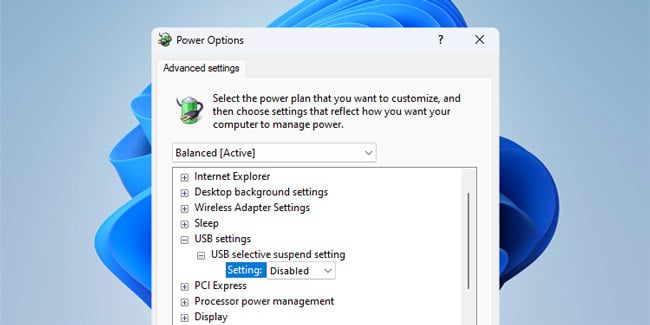
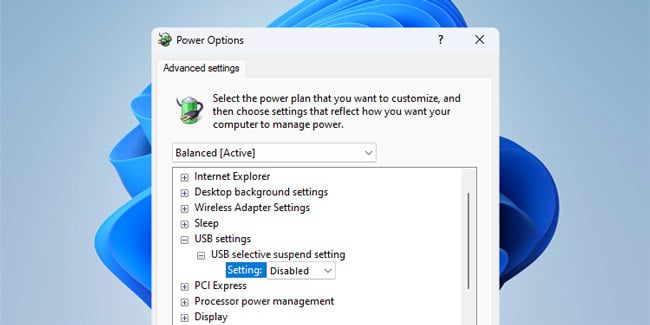 Naciśnij Ok i zapisz zmiany.
Naciśnij Ok i zapisz zmiany.